Cuando se está preparando para unirse a una reunión, ya sea una conferencia web, una conferencia telefónica o una reunión en persona, a menudo tiene al menos un archivo que necesita para ello.
Una forma de asegurarse de no olvidar ese documento importante es incluirlo con el evento en su Calendario. Pero, si no se le recuerda que debe abrir el archivo, puede olvidarlo fácilmente.
A continuación, te indicamos cómo configurar la aplicación Mac Calendar para que abra ese archivo justo antes de la reunión.
Adjuntar el archivo y configurar la alerta
Tabla y sumario del artículo
Accede a tu aplicación Mac Calendar y sigue estos pasos.
1) Abra o cree el evento de la reunión.
2) Para un evento existente, haga clic en el área del evento que muestra la fecha y hora . Para un nuevo evento, debe ver «Add Alert, Repeat, or Travel Time» en el cuadro debajo de la fecha y la hora.
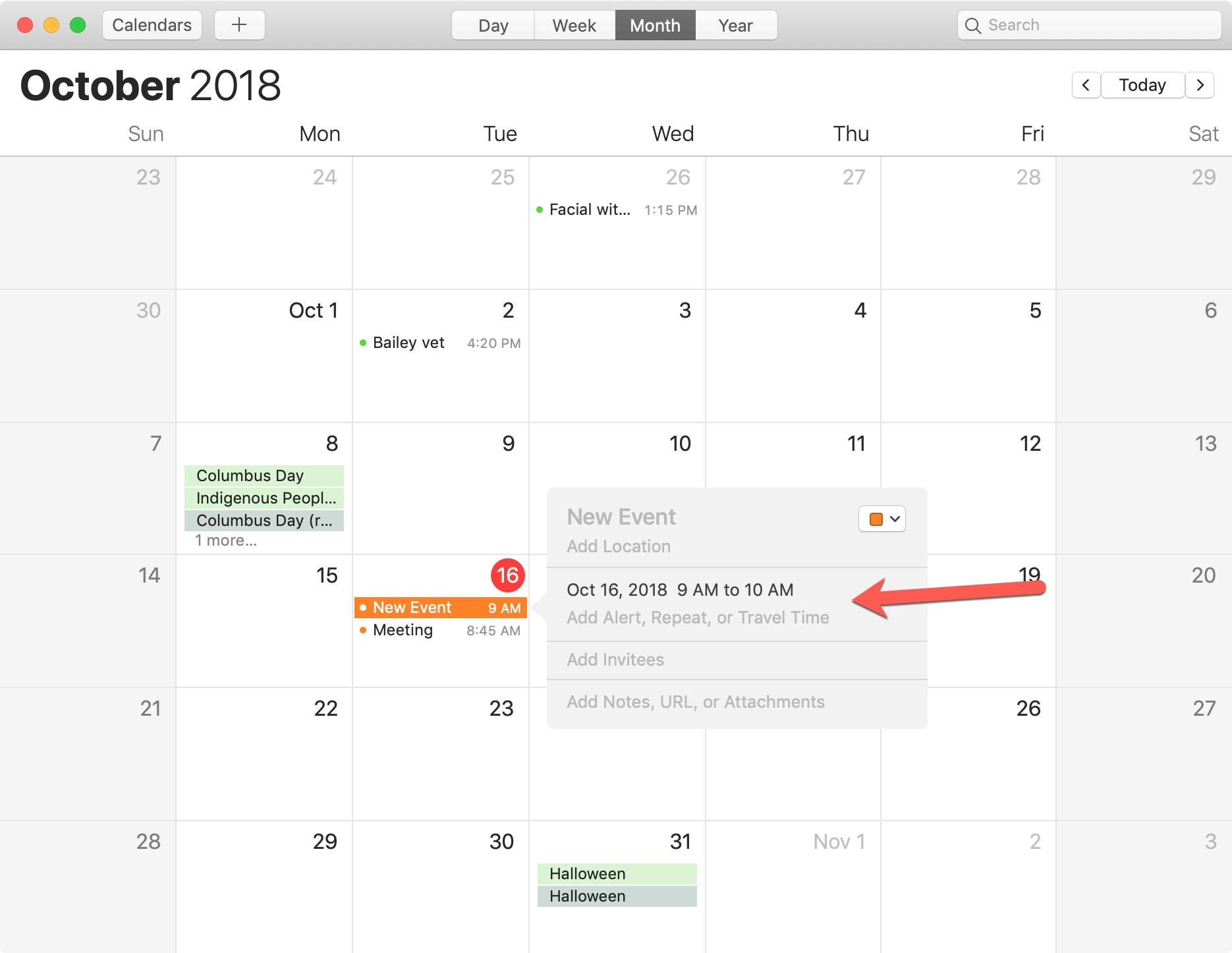
3) Haga clic en Alerta y seleccione Personalizado .
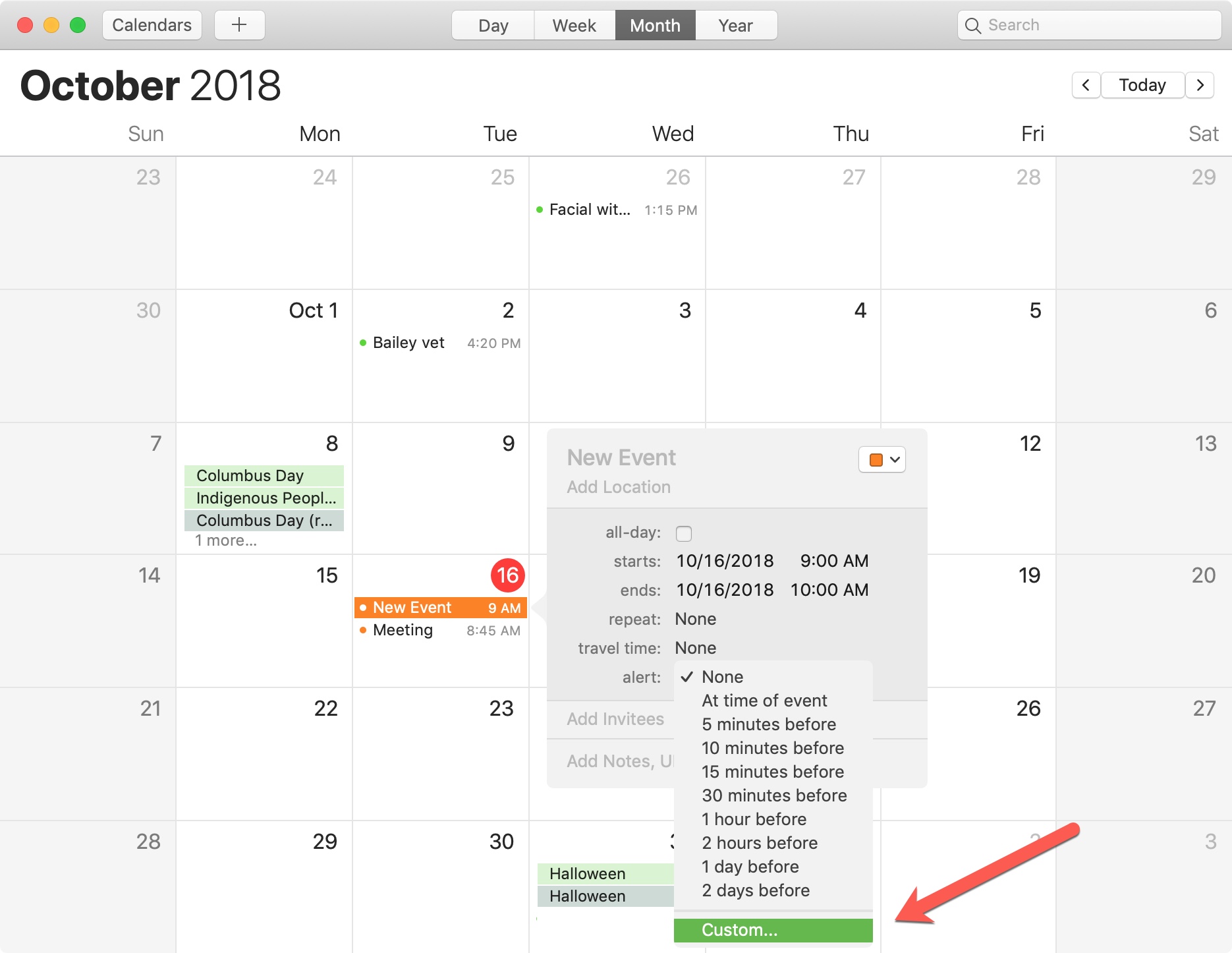
4) En el primer cuadro desplegable, seleccione Abrir archivo .
5) Haga clic en el siguiente cuadro desplegable que muestra Calendario , seleccione Otro y luego busque y seleccione su archivo.
6) Establezca el tiempo para que la alerta abra el archivo.
7) Haga clic en OK .

Cuando llegue la hora fijada para la alerta, el archivo que elija se abrirá automáticamente en su pantalla.
Si necesita varios archivos para la reunión, abra el evento y haga clic en el signo más junto a la primera alerta para agregar otra. A continuación, sólo tienes que repetir los pasos anteriores para añadir más alertas personalizadas que contengan los archivos.
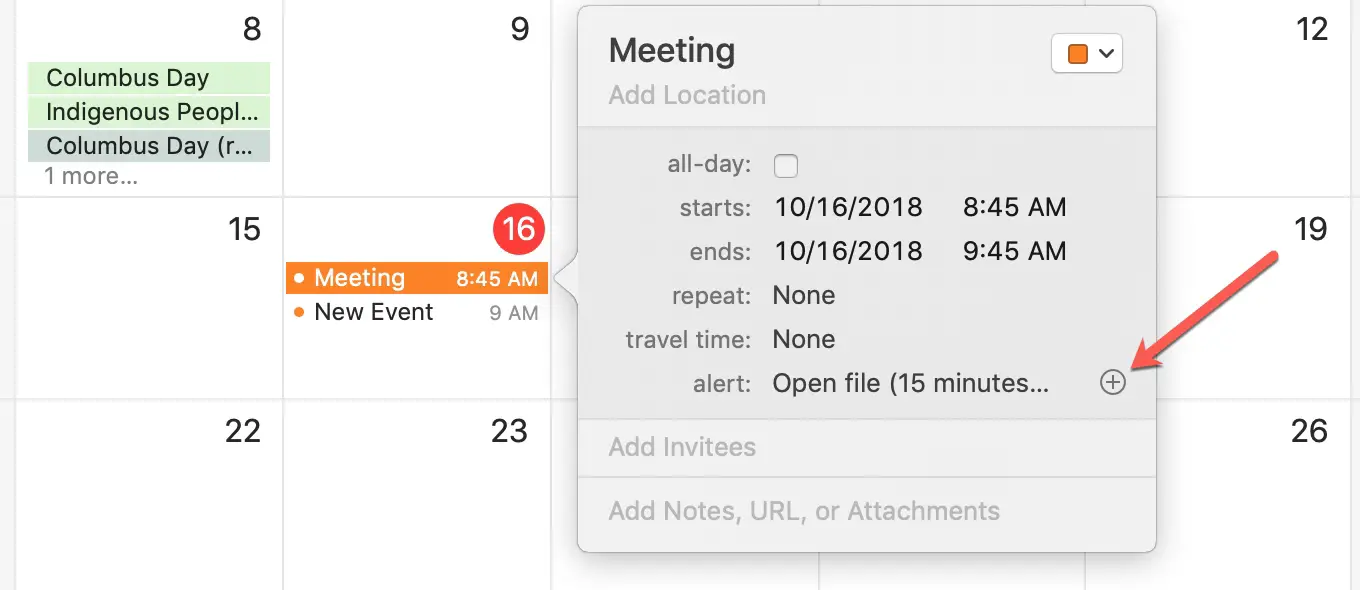
Solución de problemas
Si por alguna razón el archivo no se abre en el momento de configurar la alerta, compruebe estos ajustes.
- Calendario> Preferencias> Alertas : Asegúrese de que las casillas Mostrar mensajes de calendario compartidos en el Centro de notificación y Mostrar mensajes de invitación en el Centro de notificación estén marcadas.
- Botón Apple> Preferencias del sistema> Notificaciones> Calendario Asegúrese de que las alertas de su calendario estén habilitadas como Banners o Alertas.
- Botón Apple> Preferencias del Sistema> Notificaciones> No molestar : Asegúrese de que la alerta no caiga dentro del tiempo de su configuración No molestar.
Envolviéndolo
Este truco del Calendario puede ser útil no sólo para abrir los archivos que necesita para la reunión, sino también como recordatorio para revisar un documento con una hora de antelación, o incluso para imprimirlo minutos antes de ir a la sala de conferencias.
¿Es esta una característica que planea probar antes de su próxima reunión? También puede consultar nuestros consejos adicionales para la aplicación, como por ejemplo para su iPhone o ayuda con el uso de…
